- A Windows a Helyszolgáltatások segítségével jobban testre szabhatja a hozzáadások és az előugró ablakok körét az Ön régiója alapján.
- A Helyszolgáltatások eszköz néha hamis pozitív riasztási üzeneteket jeleníthet meg, és ez a cikk több lépést tartalmaz, amelyeket akkor kell megtennie, amikor ez megtörténik.
- Ez a cikk a javításra szánt külön központunk része Helyhibák Windows 10 rendszeren, ezért nézze meg, mivel szükség lehet rá újra.
- Látogasson el odaadóinkra Windows Services szakasz érdekesebb cikkekért, amelyek tetszhetnek.
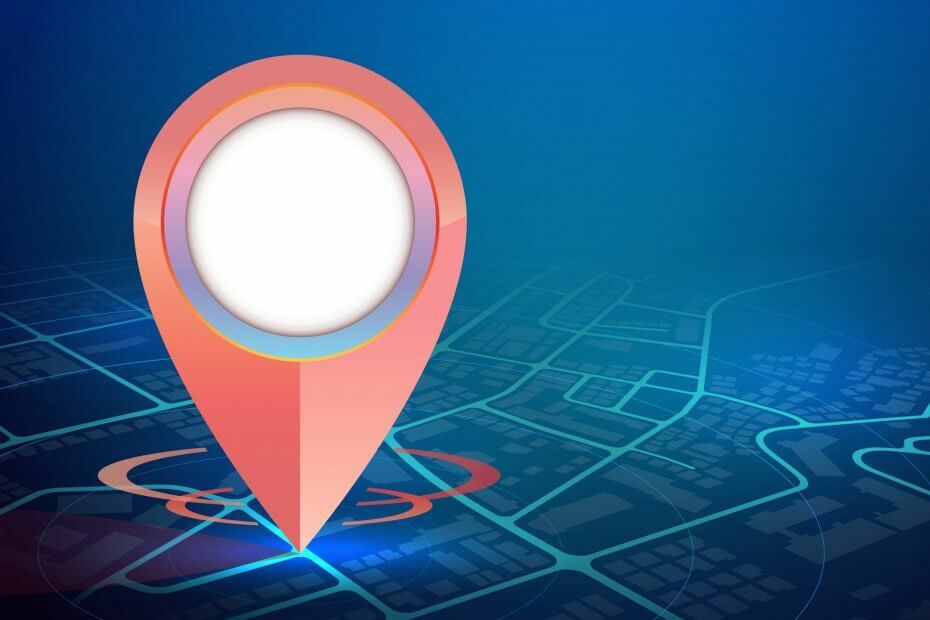
Ez a szoftver folyamatosan futtatja az illesztőprogramokat, így biztonságban lesz az általános számítógépes hibáktól és a hardverhibáktól. Ellenőrizze az összes illesztőprogramot most 3 egyszerű lépésben:
- Töltse le a DriverFix alkalmazást (ellenőrzött letöltési fájl).
- Kattintson a gombra Indítsa el a szkennelést hogy megtalálja az összes problémás illesztőprogramot.
- Kattintson a gombra Frissítse az illesztőprogramokat új verziók beszerzése és a rendszer hibás működésének elkerülése érdekében.
- A DriverFix alkalmazást letöltötte 0 olvasók ebben a hónapban.
A Windows 10 rendszereket, mint bármely más Windows operációs rendszert, általában állandó hálózati kapcsolat engedélyezésével használják. Ily módon hozzáférhet a Windows Store-hoz, ahonnan különféle alkalmazásokat tölthet le és telepíthet, valamint kapcsolatban maradhat minden újdonsággal.
Mindenesetre, mivel Ön internetkapcsolatot használ, a következő üzenetet vagy figyelmeztetést kérheti:
Az Ön tartózkodási helye a közelmúltban volt elérhető.
Mit is jelent ez? Aggódnia kellene valami miatt? Nos, először is tudnia kell, hogy nincs oka aggodalomra. Ez egy normál üzenet, amely gyakran jelenik meg a Windows 10 platformokon, és amelyet a készülékére telepített alkalmazások okoznak.
Tehát alapvetően egy olyan eszköz telepítése után, mint az időjárási kütyü vagy bármely más alkalmazás, amely hozzáfér a helyhez a hálózati kapcsolaton keresztül, időnként előfordulhat, hogy Az Ön tartózkodási helyét nemrégiben használták éber.
Most, bár nem kéne aggódnia ugyanazért, az üzenet egy bizonyos ponton meglehetősen idegesítővé válhat.
Tehát el akarja távolítani ugyanezt, vagy megoldani ezt a problémát. Ebben a kérdésben bármikor ellenőrizheti az alábbi irányelveket, amelyek könnyedén átvezetik a hibaelhárítási folyamatot.
Hogyan tudom kijavítani a Az Ön tartózkodási helyét nemrégiben használták éber?
- Kapcsolja ki a helyet
- Helyinformációk törlése
- Szabályozhatja, mely alkalmazások férhetnek hozzá az Ön tartózkodási helyéhez
1. Kapcsolja ki a helyet
- Menj a Kezdőképernyő.
- Innen nyomja meg a gombot Szél + C billentyűzet billentyűk.
- Kattintson Beállítások a készüléken megjelenő ablakból.
- Akkor menj felé Módosítsa a számítógép beállításait.
- Az ablak bal oldali paneljén kattintson a gombra Magánélet.
- Válasszon is Elhelyezkedés.
- Most pedig csak kapcsolja ki a helyhozzáférési szolgáltatást, és kész.
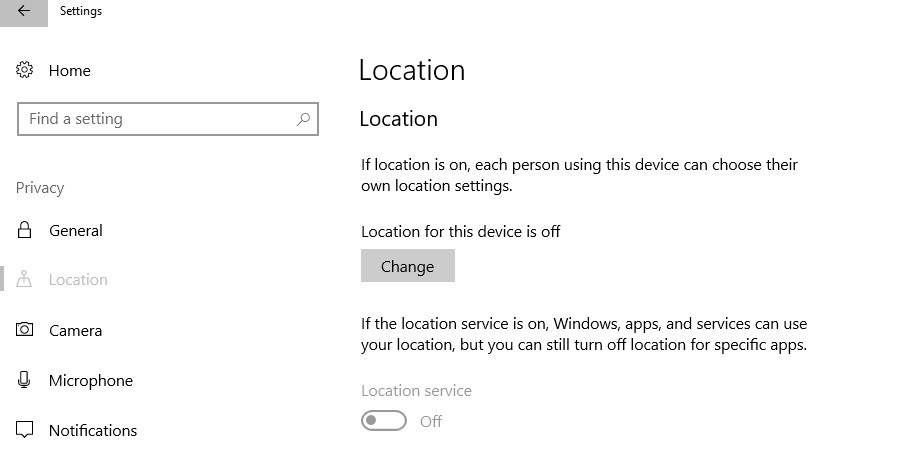
2. Helyinformációk törlése
- Válassza a Beállítások> Adatvédelem> Hely lehetőséget
- Görgessen le a Helyelőzmények menüpontig, és kattintson a Törlés gombra
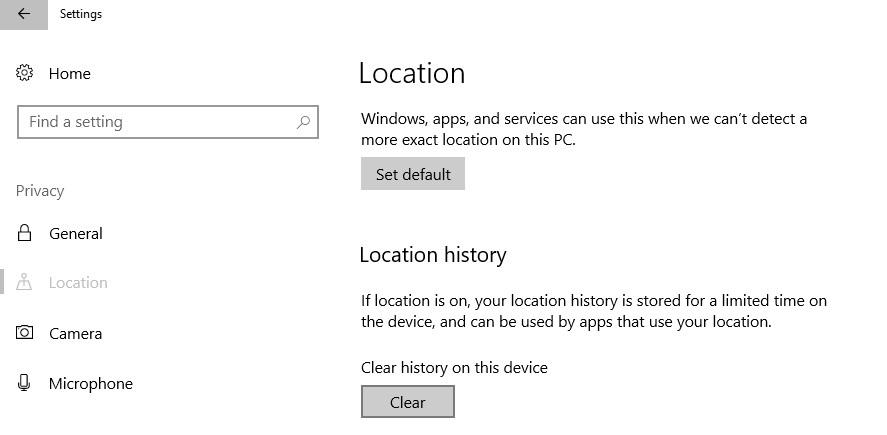
3. Szabályozhatja, mely alkalmazások férhetnek hozzá az Ön tartózkodási helyéhez
- Válassza a Beállítások> Adatvédelem> Hely lehetőséget
- Ha engedélyezve van a helymeghatározás, lépjen a „Pontos tartózkodási helyét használó alkalmazások kiválasztása” oldalra
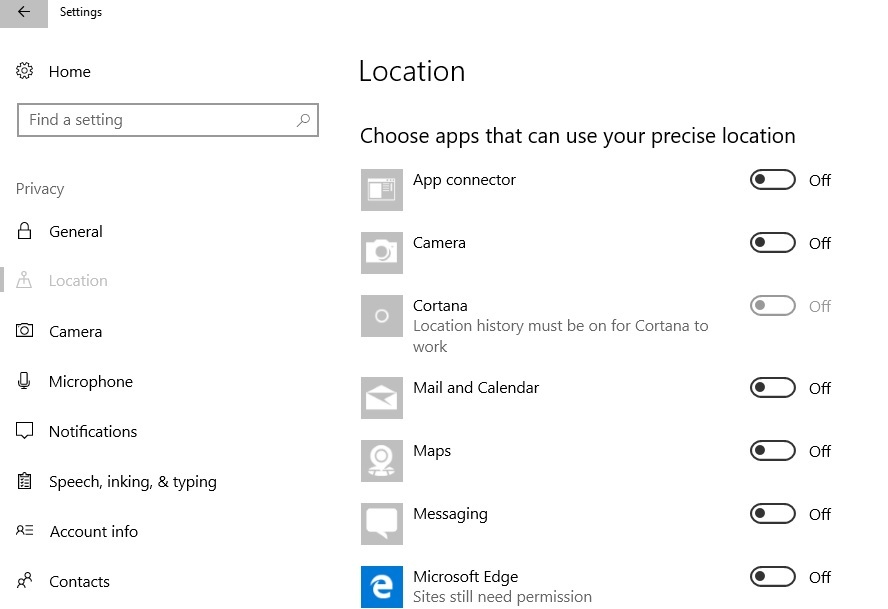
- Egyszerűen kapcsolja ki a korlátozni kívánt alkalmazásokat a helyadatokhoz való hozzáféréstől
Így kapcsolhatja ki a helyszolgáltatást a Windows 10 számítógépeken.
Szóval, ezentúl nem fogod megkapni a Az Ön tartózkodási helyét nemrégiben használták figyelmeztetés, bár előfordulhat, hogy vannak olyan alkalmazások, amelyek a továbbiakban nem fognak megfelelően futtatni az eszközén - ezek az eszközök igénylik a tartózkodási helyével kapcsolatos információkat.
Ha további tippeket és javaslatokat kapott a bejegyzéssel kapcsolatban, ossza meg velünk az alábbi megjegyzéseket.
Gyakran Ismételt Kérdések
Ez egy olyan módszer, amelyen keresztül a Windows 10 meghatározza az Ön helyzetét a világon hirdetési célokból, valamint a tartalom testreszabása érdekében
A Windows az Ön tartózkodási helyét használja annak biztosítására nem férhet hozzá a régióhoz zárt tartalomhoz.
A megfelelő eszközökkel, például egy jó VPN-lel, olyan tartalmakat tekinthet meg, amelyeket a tényleges régióban élők másképp nem tudnának.


